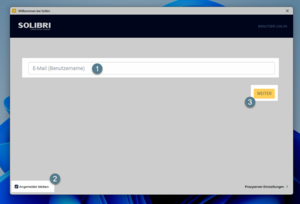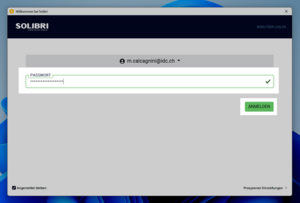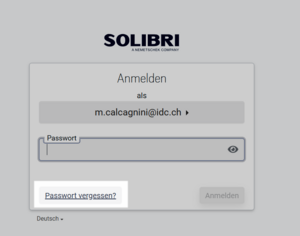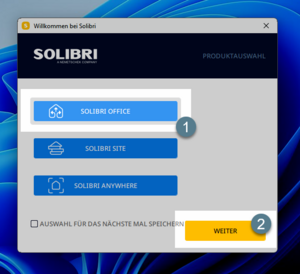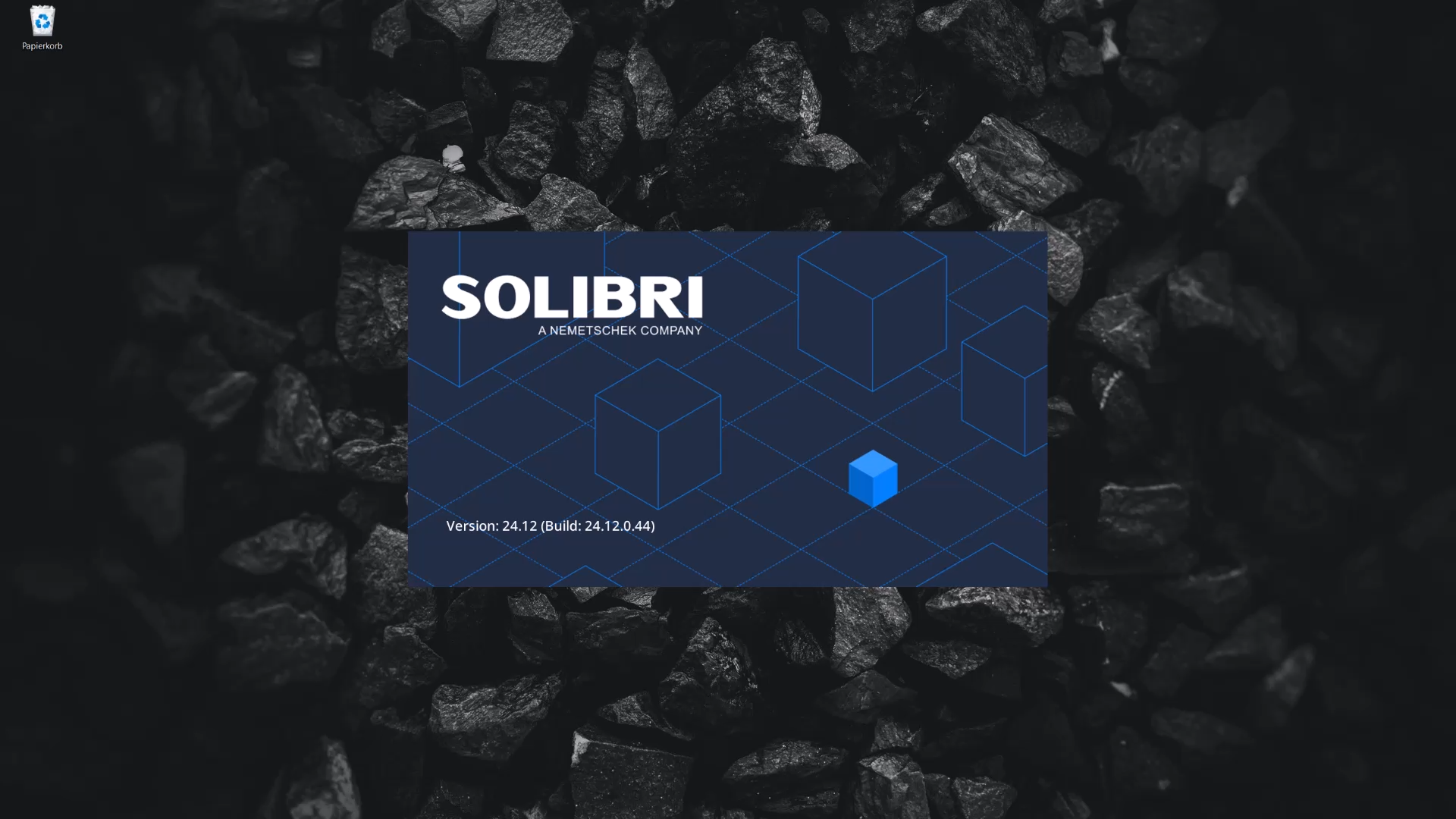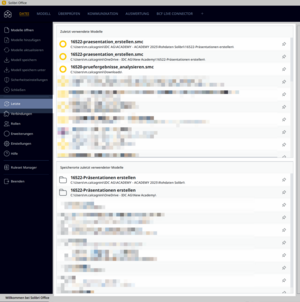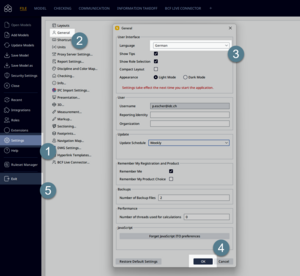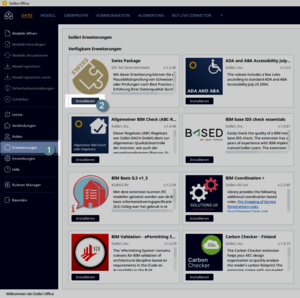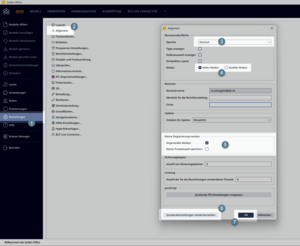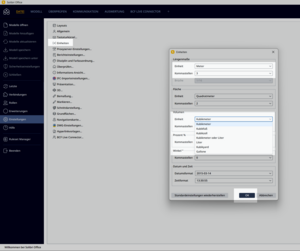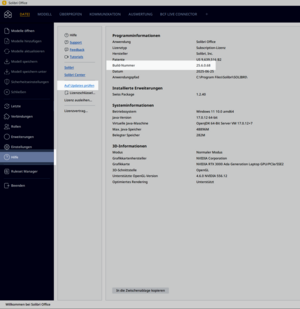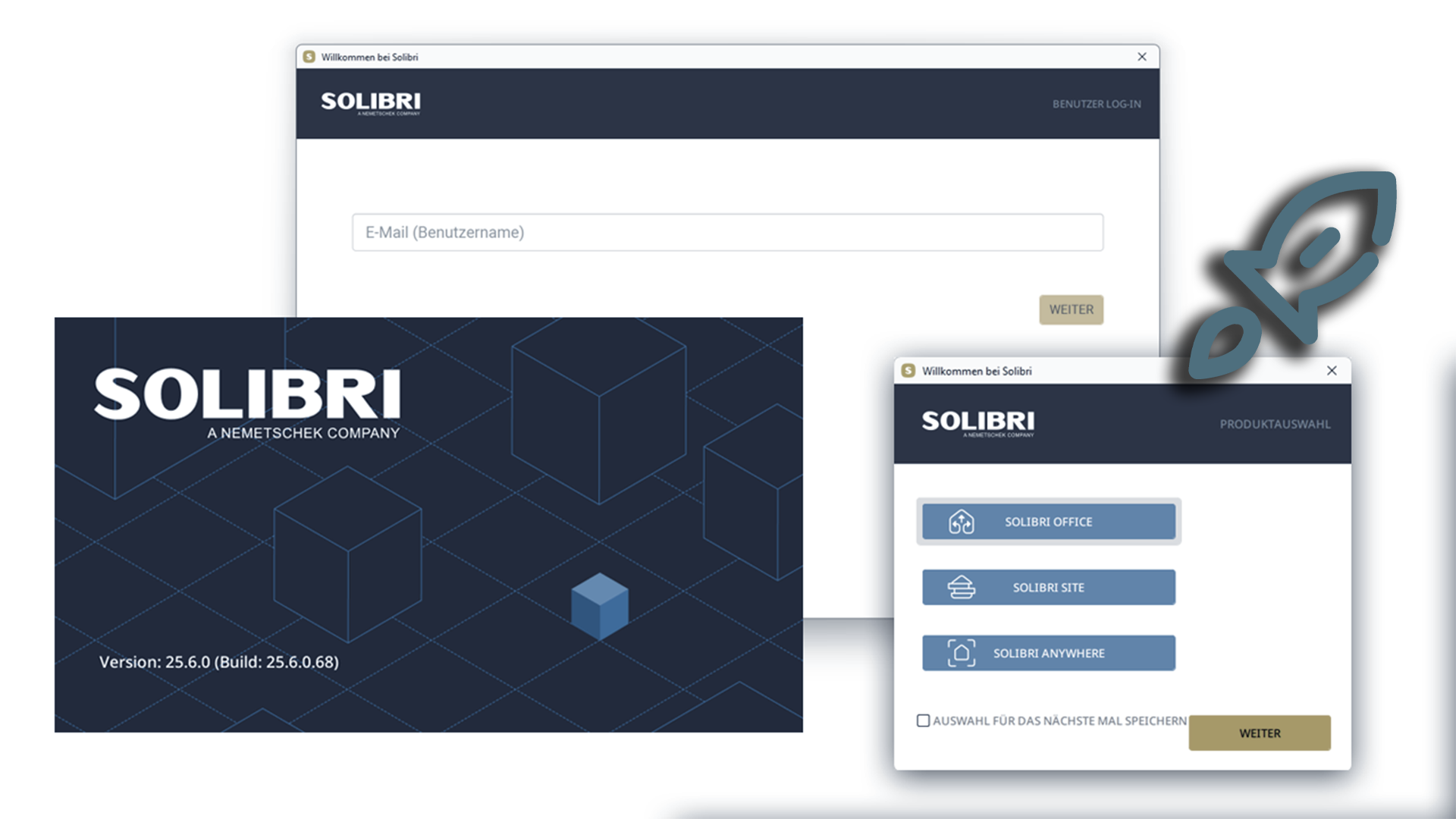
Programmstart
ID-Nr:
380
Dauer:
ca. 15min
Beschreibung:
Beim Programmstart beginnen die ersten Schritte mit Solibri. Wir zeigen das Vorgehen und geben Tipps zu den wichtigsten Grundeinstellungen.
Programm installieren
- Stellen Sie sicher, dass Solibri auf Ihrem Computer installiert ist.
Falls Sie Solibri noch nicht installiert haben, können Sie hier eine Testversion von Solibri Office (Vollversion) oder Solibri Anywhere (kostenloser IFC-Viewer) herunterladen. Nachdem Sie das entsprechende Formular ausgefüllt haben, werden Sie schrittweise durch den Installationsprozess geführt.
Hinweis
Für Solibri gibt es grundsätzlich nur einen Installer. Welches Produkt (Office, Site oder Anywhere) Sie starten können, wird ausschliesslich durch die Lizenz definiert. Weitere Informationen dazu finden Sie unter dem Punkt Produkt wählen.
Programm starten
Starten Sie Solibri auf Ihrem Computer. Als Erstes erscheint ein Fenster zur Eingabe der Benutzerdaten.
- Geben Sie Ihre E-Mail-Adresse ein, mit der Sie sich gerade registriert haben oder mit der Sie im Solibri Center Ihres Unternehmens registriert sind.
Damit Sie die Zugangsdaten nicht bei jedem Start erneut eingeben müssen, können Sie diese speichern.
- Aktivieren Sie dazu das Auswahlfeld Angemeldet bleiben.
- Klicken Sie auf Weiter.
Passwort zurücksetzen
Falls Sie Ihr Passwort vergessen haben, kann dieses nicht direkt im Programm zurückgesetzt werden.
- Nutzen Sie dazu den folgenden Link: https://login.solibri.com/de/user/v2/forgot/password
- Alternativ erscheint der Button Passwort vergessen? im Login des Solibri Centers, nachdem Sie Ihre E-Mail-Adresse eingetragen haben (siehe Screenshot).
Hinweis
Um den kompletten Lernpfad durcharbeiten zu können, benötigen Sie eine Lizenz für Solibri Office. Alle Informationen zum Funktionsumfang der Produkte finden Sie hier.
Tipp
Falls sich mehrere Personen im Betrieb eine Solibri Office-Lizenz teilen, empfiehlt es sich, das Auswahlfeld Auswahl für das nächste Mal speichern nicht zu aktivieren. So werden Sie bei jedem Start gefragt, welches Produkt Sie verwenden möchten - und blockieren somit keine Lizenz für andere Mitarbeitende.
Eine ausführliche Anleitung zur optimalen Handhabung der Produktauswahl finden Sie im folgenden Video:
Oberfläche
Beim Start von Solibri befinden Sie sich direkt im Layout Datei, im Menüpunkt Letzte.
- Rechts neben dem Menü sehen Sie eine Liste aller zuletzt verwendeten Solibri- und IFC-Dateien.
- Darunter finden Sie eine Übersicht der zuletzt verwendeten Ordner.
Mit dem Symbol der Pinnadel können Sie, falls gewünscht, Einträge fixieren, sodass diese stets zuoberst in der Liste angezeigt werden.
Hinweis
Wenn Sie Solibri zum ersten Mal starten, ist die Benutzeroberfläche standardmässig auf Englisch eingestellt.
Um den Beschreibungen in den Modulen der IDC ACADEMY optimal folgen zu können, empfehlen wir Ihnen, diese auf Deutsch zu ändern.
- Wählen Sie dazu unter Settings > General bei der ersten Einstellung Language die Option German aus und starten Sie die Anwendung anschliessend neu.
SwissPackage installieren
Damit der Lernpfad ausgeführt werden kann, muss zusätzlich die Erweiterung SwissPackage installiert sein. Für Kunden der IDC AG wird die Erweiterung automatisch hinzugefügt und muss lediglich installiert werden. Gehen Sie dazu folgendermassen vor:
- Wählen Sie den Menüpunkt Erweiterungen.
- In der Liste SwissPackage suchen und Installieren-Button klicken.
- Ist das Swisspackage bereits installiert, so heisst der Button Deinstallieren. In diesem Fall müssen Sie nichts weiter unternehmen.
- Ist ein Update für das SwissPackage verfügbar, so ist der Button mit Aktualisieren beschriftet. Klicken Sie diesen, um die neuste Version zu installieren.
Hinweis
Mit dieser Erweiterung können Sie eine Plausibilitätsprüfung von Schweizer Normen oder Prüfungen nach Best Practice zur Erhöhung Ihrer Datenqualität durchführen. Darüber hinaus sind verschiedene Auswertungen nach Schweizer Standards enthalten. Weitere Informationen zu den Inhalten der Erweiterung finden Sie hier.
Einstellungen - Allgemein
Als Nächstes sollten einige Grundeinstellungen angepasst werden.
Wechseln Sie in den Menüpunkt Einstellungen.
Klicken Sie rechts in der Liste auf Allgemein.
Oben können Sie bei Bedarf die Sprache der Benutzeroberfläche ändern. Für den Lernpfad empfehlen wir Ihnen, Deutsch zu wählen.
Zudem lässt sich auswählen, ob Solibri im hellen Modus oder im dunklen Modus gestartet werden soll. Die Änderung dieser Option erfordert einen Neustart von Solibri.
Unter Punkt 5 steuern Sie, ob die Benutzerdaten gespeichert werden sollen. Auch die Produktauswahl kann hier gespeichert oder deaktiviert werden.
Links unten im Dialogfenster finden Sie in den meisten Einstellungsbereichen den Button Standardeinstellungen wiederherstellen. Damit setzen Sie die jeweiligen Einstellungen auf den Zustand bei der Installation zurück.
Nehmen Sie bei Bedarf Anpassungen vor und bestätigen Sie mit OK.
Einstellungen - Einheiten
In diesem Einstellungsfenster legen Sie grundsätzlich fest, in welcher Einheit jeweilige Mengen in Solibri angezeigt werden. Diese Einstellungen sollten überprüft und bei Bedarf angepasst werden.
Klicken Sie auf Einheiten.
Für die Längeneinheiten empfiehlt sich, die Genauigkeit auf maximal Millimeter einzustellen. Eine höhere Anzahl Kommastellen ist in der Regel nicht sinnvoll.
Ändern Sie die Längenmasse nur bei Bedarf. Sie können auch die Standardeinstellungen belassen.
Der nächste Punkt sollte jedoch angepasst werden:
Stellen Sie unter Volumen die Einheit auf Kubikmeter um.
Bestätigen Sie mit OK.
Hilfe
Im Menüpunkt Hilfe finden Sie verschiedene Informationen zu Solibri und zum verwendeten System.
- Wählen Sie den Menüpunkt Hilfe aus.
In der zweiten Spalte finden Sie den Eintrag Auf Updates prüfen. Wir empfehlen, Solibri stets auf dem neuesten Stand zu halten, um von neuen Funktionen und Verbesserungen zu profitieren.
In der dritten Spalte wird die aktuelle Software-Versionsnummer (Build-Nummer) angezeigt. Diese Information ist in erster Linie hilfreich, wenn Sie den Support kontaktieren.